משתמשים יכולים לערוך את משתני סביבת הנתיב ב-Windows 10. זה ממש קל לעשות זאת אם כי אתה זקוק לזכויות מנהל כדי לבצע את השינויים. משתני סביבת הנתיבים לא מאוכלסים כולם על ידי משתמשים. יש כמה נתיבי ברירת מחדל שהם חלק ממנו. משתמשים תמיד יכולים להוסיף או להסיר אותם. אם מחקת בטעות משתנה של סביבת נתיב יחיד, או את כולם, תוכל להוסיף אותם בחזרה. אם אינך זוכר כל נתיב שנוסף, אתה יכול לנסות כמה דברים כדי לשחזר משתני סביבת נתיבים ב- Windows 10.
מגבלות
יש מגבלות לשיטות שאנחנו הולכיםלרשימה לצורך התאוששות משתני סביבת הנתיב. הראשון הוא שלא היית צריך להפעיל מחדש את המערכת שלך לאחר הסרת / מחיקתם. אם יש לך שורת פקודה או PowerShell פתוחים, הסיכוי שלך לשחזר את משתני סביבת הנתיבים הוא טוב בהרבה.
רישום חלונות
הקש על קיצור המקשים Win + R כדי לפתוח את תיבת ההפעלה. בתיבת ההפעלה, הזן 'regedit'. הקש על Enter. ברגע שעורך הרישום פתוח, נווט אל המיקום הבא;
HKEY_CURRENT_USEREnvironment
הערכים תחת מפתח זה יציגו את משתני סביבת הנתיב. לחץ פעמיים כדי לפתוח אותם ולהעתיק את הנתיב מכולם אל Notepad. קדימה להוסיף אותם בחזרה.

יתכן שמפתח הסביבה ריק. סביר להניח שזה יקרה אם תפעיל מחדש את המערכת. במקרה כזה, חפש ברישום מפתח בשם 'סביבה' ובדוק את הערכים תחת כל מה שעולה בתוצאות.
פגז כוח
אם כבר יש לך PowerShell פתוח מקודםהמשתנים נמחקו, עברו אליו והפעילו את הפקודה הבאה. הוא יוכל לקרוא את משתני סביבת הנתיב הישנים. אתה יכול לנסות להריץ אותו בחלון PowerShell חדש אך יתכן שהוא לא עובד.
Get-ItemProperty -Path "HKCU:Environment"
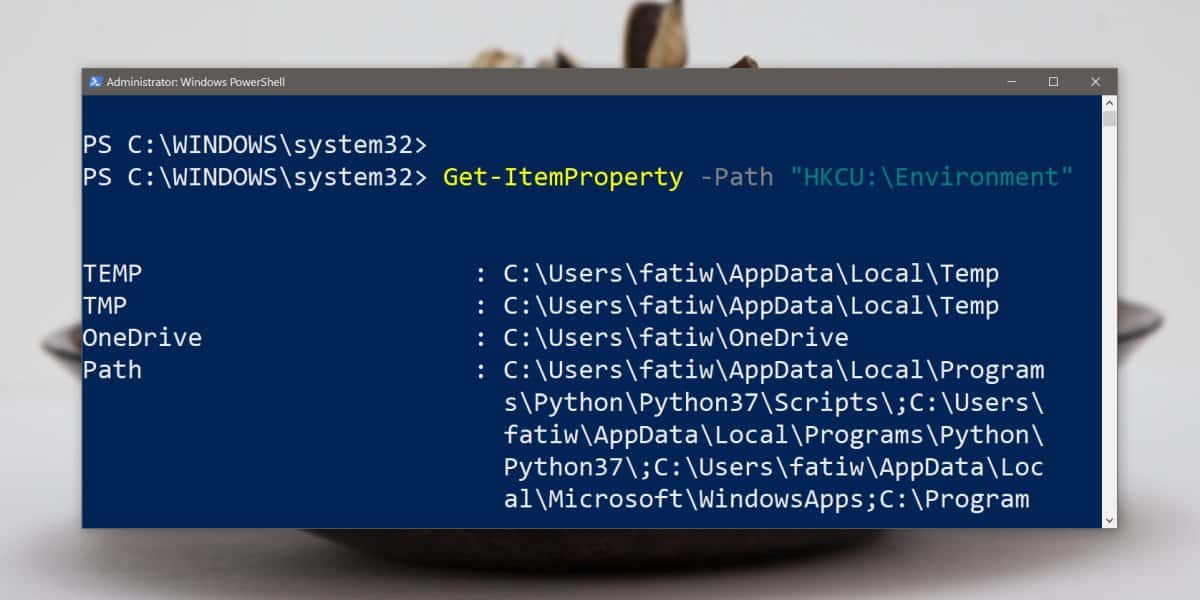
שורת הפקודה
בדומה לשיטת PowerShell, גם זה עובדאם יש לך חלון שורת פקודה פתוח לפני שמחקת או שינית את המשתנים. הפעל את הפקודה הבאה והיא תחזיר את משתני סביבת הנתיב.
echo %PATH%
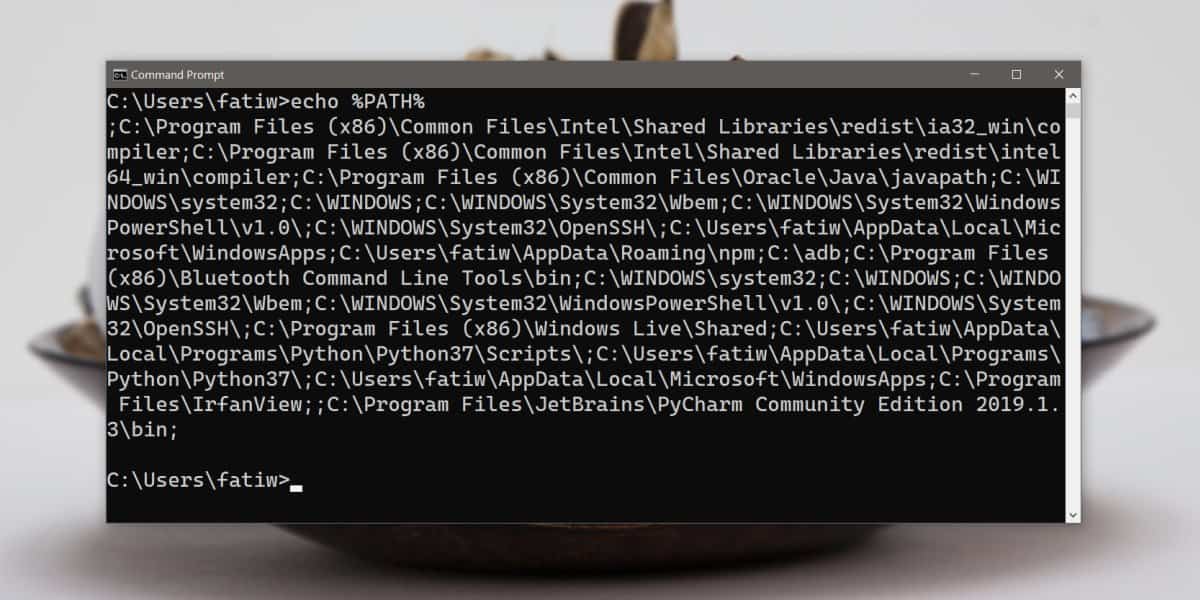
גיבוי NTUSER.DAT
אם יש לך גיבוי של פרופיל המשתמש שלך, תראהעבור קובץ בשם NTUSER.DAT. בתוכן קובץ זה יש משתני סביבת הנתיב הישנים שלך. כמובן ששיטה זו נשענת על הגיבוי הקיים מלכתחילה.
השיטות שלעיל עובדות אך הן דורשות ודאיותהתנאים שיש לעמוד בהם. למותר לציין שלא קל לשחזר משתני סביבת נתיבים ברגע שהם אבדו ובמקרים רבים, אולי עדיף שתשחזר את המערכת שלך.













הערות